Cómo administrar los contactos en el iPhone/iPad
¿Cómo administrar sus contactos del iPhone con facilidad? En esta guía, vamos a presentarles una herramienta sencilla y completa para gestionar sus contactos en el iPhone.
La mayoría de nosotros tenemos cientos de contactos almacenados en el iPhone, y la gestión de contactos del iPhone no es nada fácil, especialmente para aquellos que reciben una lista de contactos de largo. Con frecuencia tenemos que agregar, eliminar contactos de importación y exportación de nuestro iPhone, por lo que tendrá un gestor completo de iPhone contactos que le permite administrar tus contactos de iPhone en un solo lugar. En este post, vamos a presentarles este tipo de herramienta para ayudar a lograr este objetivo.
Leer también: Mejor alternativa a iExplorer para iDispositivo >
AnyTrans: Mejor gestor de iPhone contenidos
Definitivamente AnyTrans ha robado el centro de atención como uno de el administrador de archivos iOS, que le ofrece las formas completas de gestión de contactos para los usuarios del iPhone iPad y iPod touch. Se le permite importar, exportar y eliminar masivamente los contactos en el iPhone en pocos clics. Con AnyTrans, puede transferir los contactos seleccionados de iPhone a otro iPhone / iPad / iPod touch, y al ordenador (incluso a la aplicación Contactos en Mac directamente). Como gestor de contactos iPhone basado en el escritorio, sino que también le permite editar los datos en el software.
Descargue la prueba gratuita de AnyTrans para empezar a gestionar sus contactos de iPhone.
Cómo administrar los contactos en el iPhone 6 / 6s con AnyTrans para iOS
1. Abre AnyTrans para iOS > Conecte su iPhone a la computadora > Haz clic en ![]() .
.
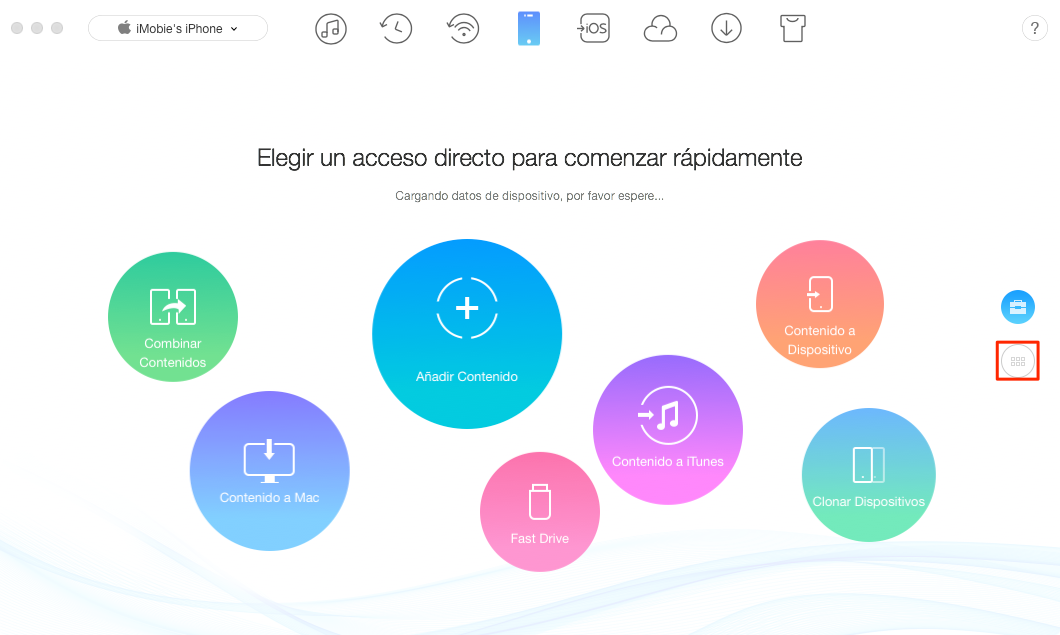
Cómo administrar contactos de iPhone con AnyTrans – Paso 1
2. Haz clic en el botón Contactos.
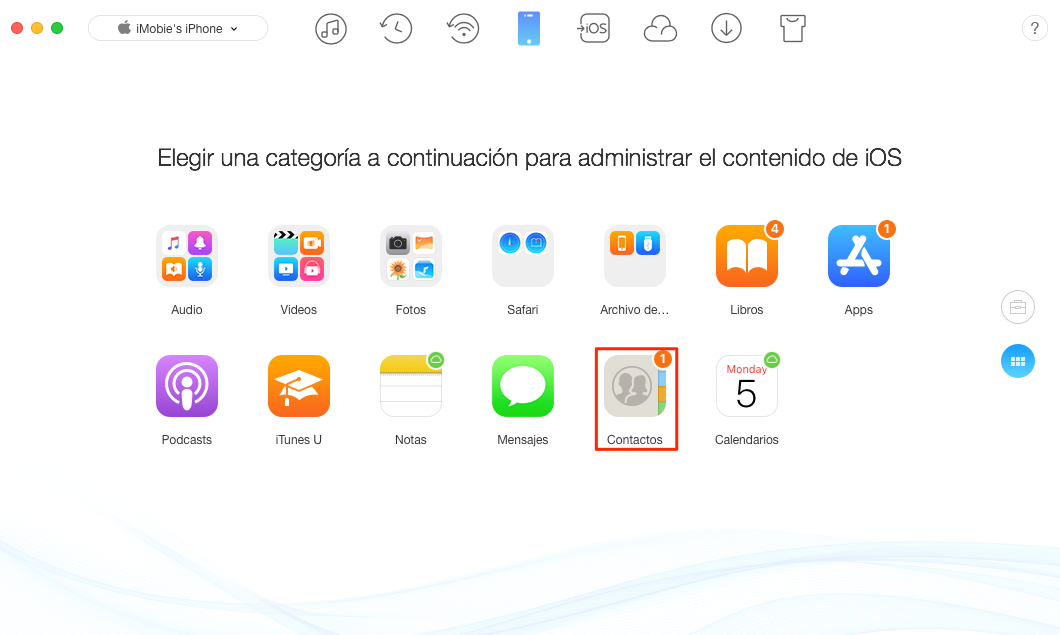
Cómo administrar contactos de iPhone con AnyTrans – Paso 2
3.Elige los contactos que deseas administrar, con los botones en la esquina superior derecha puedes añadir/eliminar contactos, y también puedes pasar los contactos a PC/Mac, a dispositivo, a iCloud, etc.
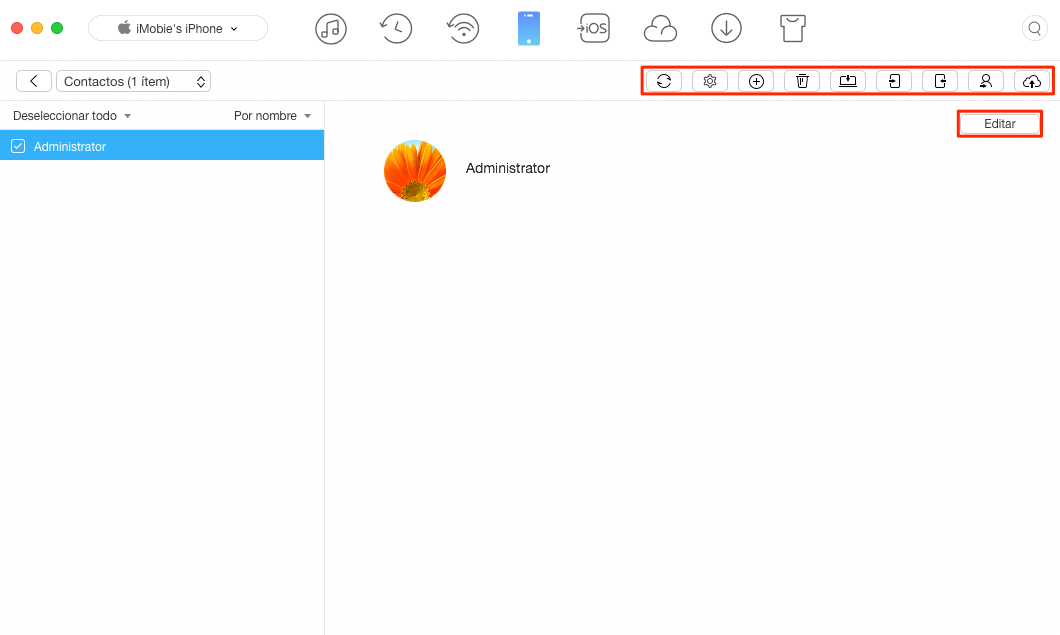
Cómo administrar contactos de iPhone con AnyTrans – Paso 3
4. Para agregar nuevos contactos a su iPhone, basta con hacer clic en el botón “+”, y usted puede añadir el nombre, número de teléfono, cargo, dirección de correo electrónico y mucho más, toque en Hecho para guardar el contacto.
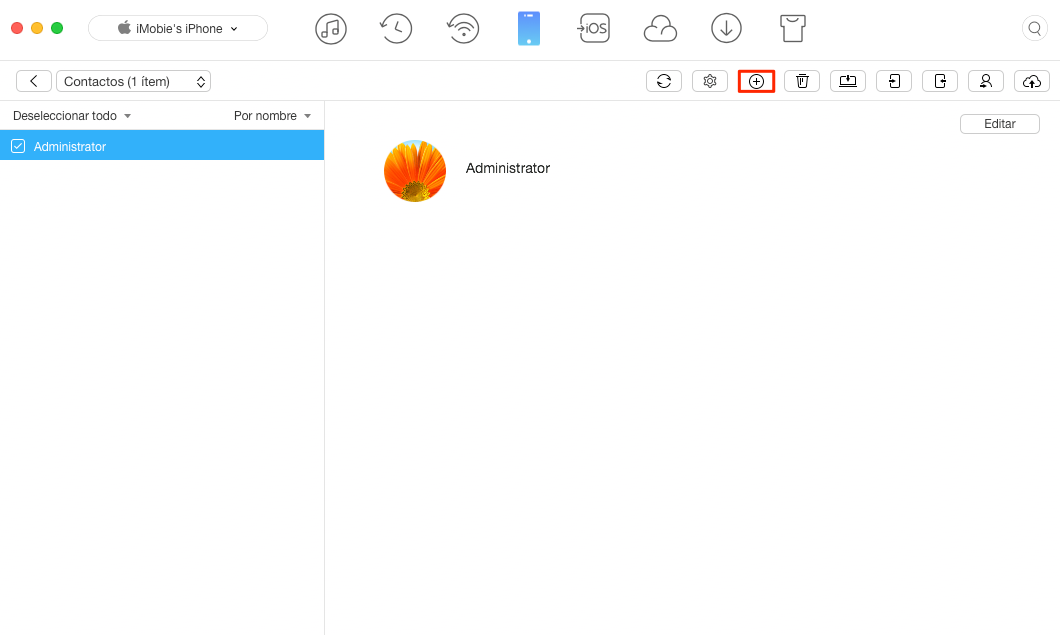
Cómo administrar contactos en iPhone con AnyTrans
La línea de Fondo
Como se puede ver AnyTrans para iOS le da un control total sobre el contenido de su iPhone y gestiona sus contactos de iPhone fácilmente. Ahora dale una prueba en AnyTrans para iOS prueba gratuita. Si usted tiene algún problema al utilizar AnyTrans para iOS, por favor póngase en contacto con el equipo de soporte por correo electrónico.
Más Artículos Relacionados

Producto-relacionado preguntas? Contacta nuestro equipo de soporte para soluciones rápidas >

AnyTrans ®
La mejor herramienta para transferir, hacer copia de seguridad y gestionar el contenido de tu iPhone, iPad, e incluso los archivos del respaldo de iTunes y iCloud. ¡Tan fácil como ABC!
Descargar Gratis- * 100% Limpio & Seguro
Descargas
Mencionado en sitio Web tecnológico




